演示文稿中没个背景音乐怎么行?放映的时候效果可就没那么好了。就像看电影,人们更容易接受的难道是哑剧吗?所以,跟着我一起来为自己的PPT添加背景音乐吧。
详细步骤如下:
1、用PowerPoint2013打开我们需要添加背景音乐的文稿,选中第一页PPT,然后切换到“插入”选项卡,选择“媒体”组中“音频”下的“PC上的音频”选项。
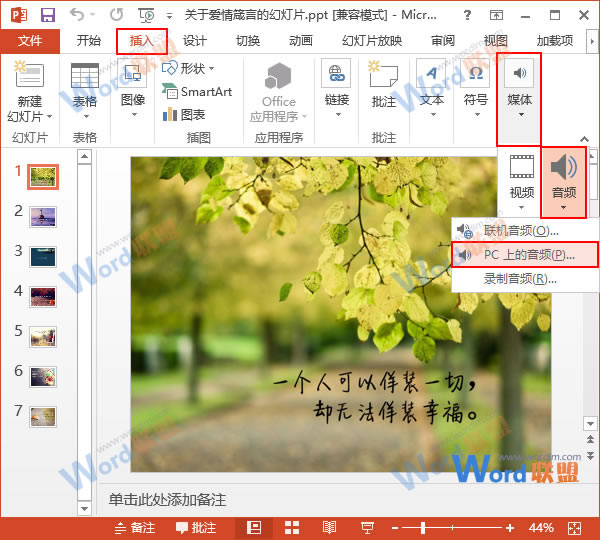
2、此时会弹出一个“播放音频”的窗口,大家找到自己需要用作背景音乐的歌曲,例如,我们现在选择“桌面”上“PPT素材”文件夹里名为“曾沛慈 - 一个人想着一个人.mp3”的音乐,然后单击“插入”按钮。
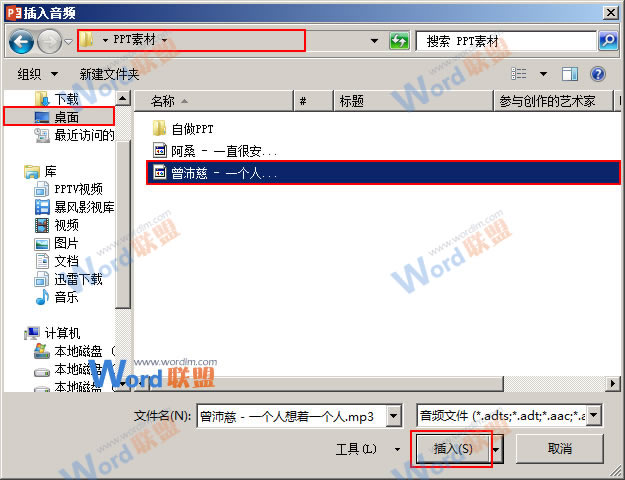
3、返回文稿,我们就能看到第一张PPT正中间已经插入了一个音频文件的图标,而且幻灯片已经自动切换到“音频工具->播放”选项卡,并显示为“无样式”。
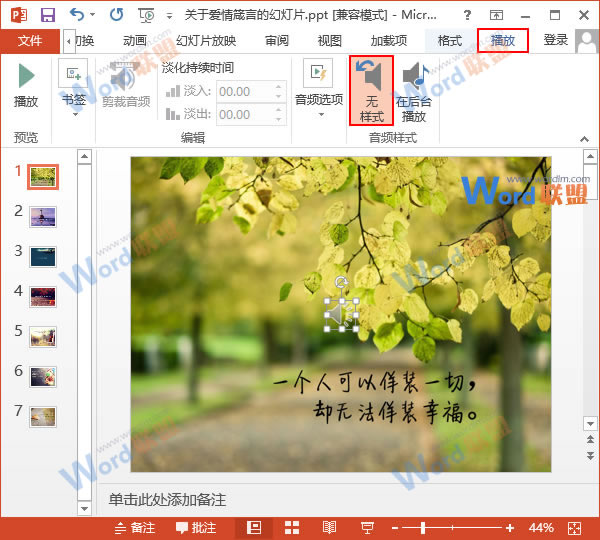
4、我们将音频图标移动到自己需要的位置,一般是PPT的左上方,然后单击“音频选项”组中的“开始”下拉框右侧的下拉按钮,选择“自动”选项。
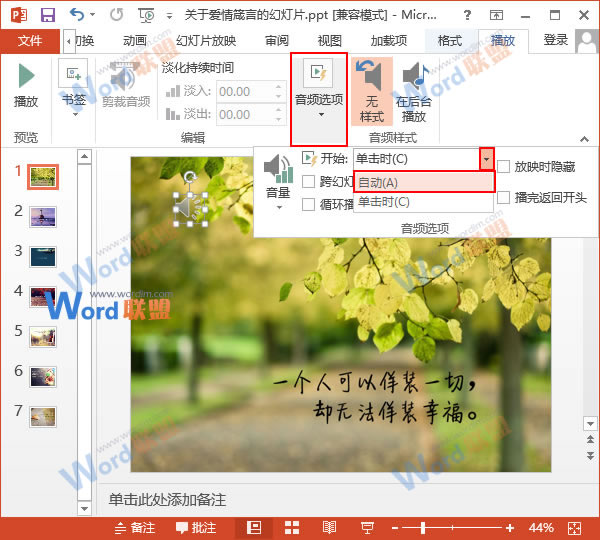
5、最后将下面的“跨幻灯片播放”、“循环播放”以及“放映时隐藏”这些选项勾选。OK,现在你选择放映幻灯片,是不是能听到背景音乐了呢?
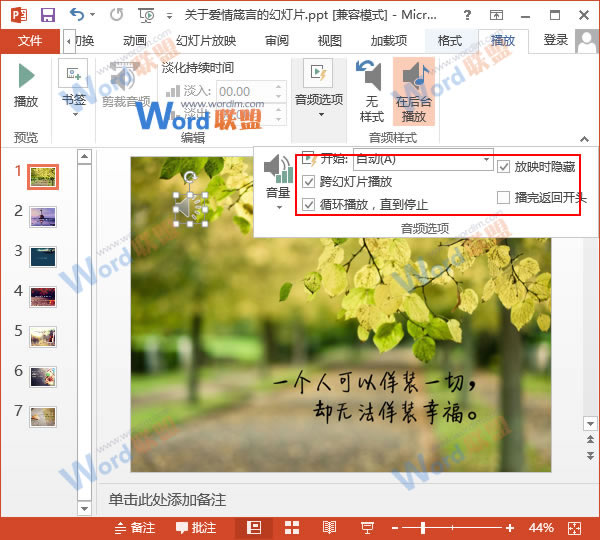
注意:我们做这些的前提是已经将用作背景音乐的那首歌曲存放到自己的电脑里了。